Linux DNS反向解析
DNS反向解析

DNS(Domain Name System)反向解析是指将IP地址解析为域名的过程,与DNS正向解析(将域名解析为IP地址)相对,DNS反向解析在网络管理和故障诊断中具有重要意义,通过反向解析,网络管理员可以确定某个IP地址对应的域名,从而了解该IP地址的来源、用途和所有者等信息。
配置DNS反向解析的步骤
1. 安装BIND
需要在Linux系统上安装BIND(Berkeley Internet Name Domain)软件包,它是最常用的DNS服务器软件之一。
sudo apt-get install bind9 bind9utils bind9-doc
2. 查找配置文件路径
BIND的主配置文件通常位于/etc/named.conf,区域配置文件则位于/etc/bind或/var/named目录下。
3. 配置主配置文件
编辑主配置文件/etc/named.conf,添加反向解析区域配置,以下是一个示例配置:

options {
directory "/var/bind";
recursion yes;
allow-query { any; };
allow-transfer { none; };
};
zone "." IN {
type hint;
file "/var/bind/named.ca";
};
zone "0.168.192.in-addr.arpa" IN {
type master;
file "/etc/bind/db.192.168.0";
};4. 配置反向解析区域文件
创建反向解析区域文件/etc/bind/db.192.168.0,并添加相应的记录:
$TTL 604800
@ IN SOA ns1.example.com. admin.example.com. (
2 ; Serial
3600 ; Refresh
86400 ; Retry
2419200 ; Expire
86400 ) ; Negative Cache TTL
)
NS ns1.example.com.
1 IN PTR www.example.com.5. 关闭安全机制,修改DNS地址,开启服务
关闭SELinux和防火墙,以确保DNS服务正常运行:
sudo setenforce 0 sudo systemctl stop firewalld
修改DNS地址,使其指向本地DNS服务器:
sudo nano /etc/resolv.conf nameserver 127.0.0.1
启动BIND服务:
sudo systemctl restart bind9
6. 测试服务
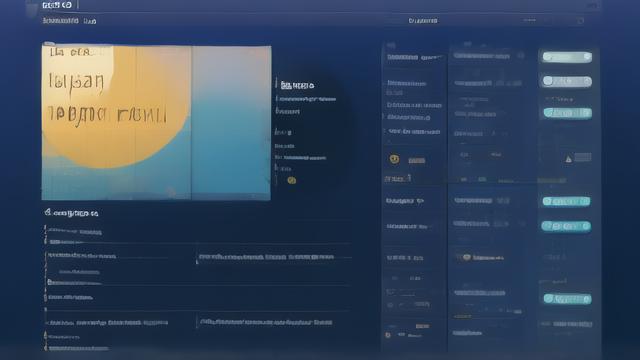
使用nslookup或dig命令测试反向解析是否成功:
nslookup 192.168.0.1
如果配置正确,命令应返回相应的域名。
常见问题及解答(FAQs)
Q1: 如何更改DNS服务器的监听地址?
A1: 可以通过编辑BIND的主配置文件/etc/named.conf来更改DNS服务器的监听地址,找到类似以下的行:
options {
listen-on port 53 { any; };
listen-on-v6 port 53 { any; };
};将any替换为具体的IP地址或网络接口名称,将any替换为192.168.1.1,使DNS服务器只在该地址上监听。
Q2: 如何解决DNS反向解析失败的问题?
A2: DNS反向解析失败可能由多种原因引起,以下是一些常见的解决方法:
1、检查配置文件:确保主配置文件和区域文件的语法正确,没有拼写错误或遗漏的分号。
2、检查防火墙设置:确保防火墙没有阻止DNS服务的端口(通常是UDP和TCP的53端口)。
3、检查SELinux设置:暂时关闭SELinux进行测试,以排除其干扰。
4、检查日志文件:查看BIND的日志文件(通常位于/var/log/syslog或/var/named/data/named.run),获取详细的错误信息。
5、确保区域文件权限正确:区域文件应具有适当的权限,以确保BIND可以读取和写入这些文件。
6、重启BIND服务:在修改配置文件后,记得重启BIND服务以使更改生效。
通过以上步骤,可以有效地配置和调试Linux上的DNS反向解析服务,确保网络管理的高效性和准确性。
以上就是关于“linux dns反向解析”的问题,朋友们可以点击主页了解更多内容,希望可以够帮助大家!